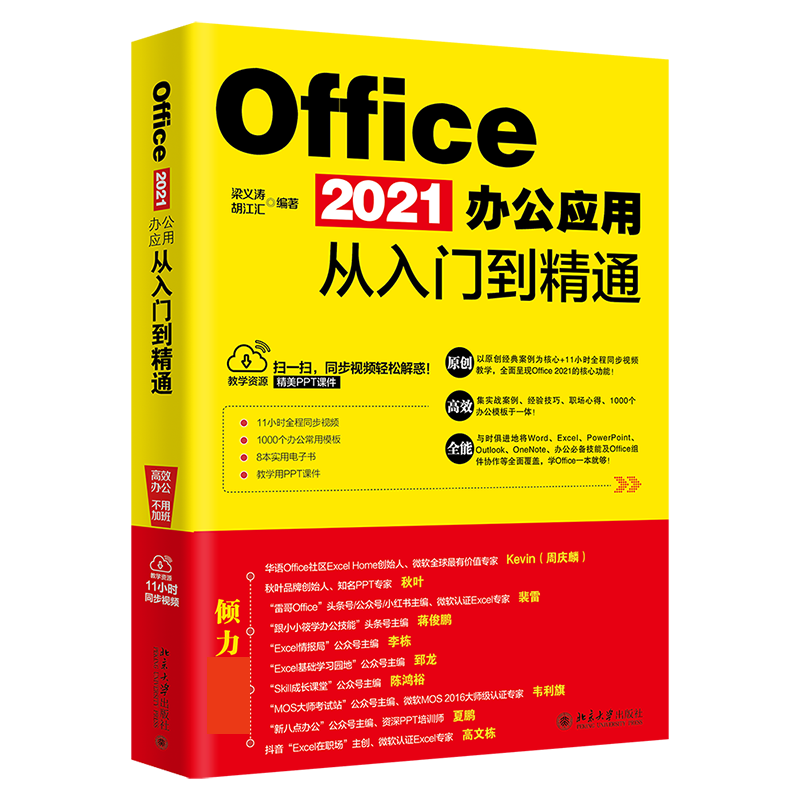
出版社: 北京大学
原售价: 79.00
折扣价: 50.60
折扣购买: Office 2021办公应用从入门到精通
ISBN: 9787301311653
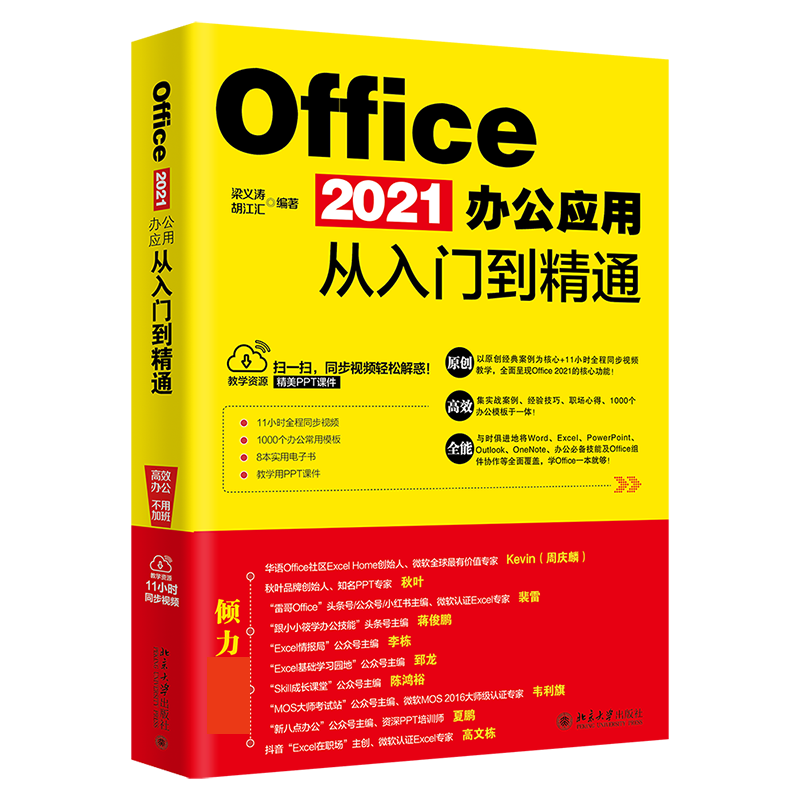
梁义涛,河南工业大学硕士生导师,办公软件专家,电子学会信号处理分会高级会员、中国粮油学会自动化分会会员、河南省教育厅学术技术带头人,主持完成国家自科基金面上项目1项,参与完成国家自科基金面上项目、青年项目3项;参与完成国家863自课题2项,国家科技支撑计划项目2项;主持及参与省部级和厅级科研项目10项,曾荣获河南省科学技术进步三等奖3项;在相关领域共发表SCI/EI收录学术论文三十余篇,其中ESI高被引文章1篇,中文核心论文近三十篇;第一发明人获国家发明专利授权5项。 胡江汇,中共党员,硕士,计算机科学与技术专业,本科毕业于郑州大学计算机科学与技术专业,后于郑州大学通信与信息工程专业攻读硕士学位,现任教于河南工业大学。
第1篇 Word办公应用篇 第1章 Word 2021的基本操作 本章导读 使用Word可以方便地记录文本内容,并能根据需要设置文字的样式,制作总结报告、租赁协议、请假条、邀请函、思想汇报等各类说明性文档。本章主要介绍输入文本、编辑文本、设置字体格式、设置段落格式及审阅文档等内容。 思维导图 1.1个人工作报告 在制作个人工作报告时要清楚地总结工作成果及工作经验。 1.1.1 案例概述 工作报告是对一定时期内的工作加以总结、分析和研究,并肯定成绩,找出问题,得出经验教训。制作个人工作报告时,需要注意以下几点。 1. 对工作内容的概述 详细描述一段时期内自己所接受的工作任务及工作任务完成情况,并做好内容总结。 2. 岗位职责的描述 回顾本部门、本单位某一阶段或某一方面的工作,既要肯定成绩,也要承认缺点,并从中得出应有的经验、教训。 3. 未来工作的设想 提出目前对所属部门工作的前景分析,进而提出下一步工作的指导方针、任务和 措施。 1.1.2 设计思路 制作个人工作报告可以按照以下思路进行。 ① 制作文档,包含题目、工作内容、成绩与总结等。 ② 为相关正文修改字体格式、添加字体效果等。 ③ 设置段落格式、添加项目符号和编号等。 ④ 邀请他人来帮助自己审阅并批注文档、修订文档等。 ⑤ 根据需要设计封面,并保存文档。 1.1.3 涉及知识点 本案例主要涉及以下知识点。 ① 输入标点符号、项目符号和编号及时间和日期等。 ② 编辑、复制、剪切和删除文本等。 ③ 设置字体格式、添加字体效果等。 ④ 设置段落对齐、段落缩进、段落间距等。 ⑤ 添加和删除批注、回复批注、接受修订等。 ⑥ 添加新页面。 ⑦ 保存文档。 1.2 创建个人工作报告文档 在创建个人工作报告文档时,首先需要打开Word 2021,创建一份新文档,具体操作步骤如下。 单击屏幕左下角的【开始】按钮,在弹出的列表中选择【W】→【Word】选项,如下图所示。 打开Word?2021主界面,在模板区域Word提供了多种可供创建的新文档类型,这里选择【空白文档】选项,如下图所示。 创建一个空白文档,如下图所示。 选择【文件】选项卡,在弹出的界面左侧选择【保存】选项,在右侧的【另存为】选项区域中单击【浏览】按钮。在弹出的【另存为】对话框中选择文档要保存的位置,在【文件名】文本框中输入文档名称,单击【保存】按钮,如下图所示。 1.3 输入工作报告文本 文本的输入非常简单,只要会使用键盘打字,就可以在文档的编辑区域中输入文本内容。 个人工作报告文档保存成功后,即可在文档中输入文本内容。 1.3.1 输入中文和标点 由于Windows的默认语言是英文,语言栏显示的是英文键盘图标,因此如果不进行中/英文切换就以汉语拼音的形式输入,那么在文档中输出的文本就是英文。 在Word文档中,输入数字时不需要切换中/英文输入法,但输入中文时,需要先将英文输入法切换为中文输入法,再进行中文输入。输入中文和标点的具体操作步骤如下。 在文档中输入数字“2021”,然后单击任务栏中的美式键盘图标,在弹出的快捷菜单中选择中文输入法,这里选择“搜狗拼音输入法”,如下图所示。 此时,在Word文档中,用户即可使用拼音输入中文内容,如下图所示。 在输入文本的过程中,当到达一行的最右端时,输入的文本将自动跳转到下一行。如果在未输入完一行时想要换行输入,则可以按【Enter】键结束一个段落,这样会产生一个段落标记符号“”,如下图所示。 将光标定位在文档中第二行文字的句末,按【Shift+;】组合键,即可在文档中输入一个中文的冒号“:”,如下图所示。 1.3.2 输入英文和标点 在编辑文档时,有时也需要输入英文和英文标点符号,按【Shift】键即可在中文和英文输入法之间切换。下面以使用搜狗拼音输入法为例,介绍输入英文和英文标点符号的方法,具体操作步骤如下。 在中文输入法状态下,按【Shift】键,即可切换至英文输入法状态,然后在键盘上按相应的英文按键,即可输入英文,如下图所示。 输入英文标点与输入中文标点的方法相同,如按【Shift+1】组合键,即可在文档中输入一个英文的感叹号“!”,如下图所示。 1.3.3 输入时间和日期 在文档输入完成后,可以在末尾处加上文档创建的时间和日期,具体操作步骤如下。 打开“素材\\ch01\\个人报告内容.docx”文件,将内容复制到文档中,如下图所示。 将光标定位在最后一行,按【Enter】键执行换行操作,并在文档结尾处输入报告人的姓名,如下图所示。 按【Enter】键另起一行,输入日期,如下图所示。 1.4 编辑工作报告内容 输入个人工作报告内容之后,即可利用Word编辑文本。编辑文本包括选择文本、复制和剪切文本及删除文本等。 1.4.1 选择文本 选择文本时既可以选择单个字符,也可以选择整篇文档。选择文本的方法主要有以下几种。 1. 使用鼠标选择文本 使用鼠标选择文本是最常见的一种选择文本的方法,具体操作步骤如下。 将光标定位在想要选择的文本之前,如下图所示。 按住鼠标左键,同时拖曳鼠标,直到第一行和第二行全部选中,然后释放鼠标左键,即可选定文字内容,如下图所示。 2. 使用键盘选择文本 在不使用鼠标的情况下,用户也可以利用键盘组合键来选择文本。使用键盘选择文本时,需先将光标定位在将选文本的开始位置,然后按相关的组合键即可。下表所示为使用键盘选择文本的组合键。 1.4.2 复制和剪切文本 复制文本和剪切文本的不同之处在于,前者是把一个文本信息放到剪贴板中以供复制出更多文本信息,但原来的文本信息还在原来的位置;后者是把一个文本信息放到剪贴板中以复制出更多文本信息,但原来的文本信息已经不在原来的位置。 1. 复制文本 当需要多次输入同样的文本时,使用复制文本功能可以使原文本产生更多同样的信息,比多次输入同样的内容更为方便,具体操作步骤如下。 选中文档中需要复制的文本并右击,在弹出的快捷菜单中选择【复制】选项,如下图所示。 此时,所选内容被放到剪贴板中,将光标定位在要粘贴到的位置,单击【开始】选项卡下【剪贴板】组中的【剪贴板】按钮,在打开的【剪贴板】窗格中单击复制的内容,即可将复制内容插入文档中光标所在的位置,如下图所示。 此时,文档中已被插入刚刚复制的内容,但原来的文本信息还在原来的位置,如下图所示。 2. 剪切文本 如果用户需要修改文本的位置,可以使用剪切文本功能来完成,具体操作步骤如下。 选中文档中需要修改的文本并右击,在弹出的快捷菜单中选择【剪切】选项,如下图所示。 此时,所选内容被放到剪贴板中,将光标定位在要粘贴到的位置,单击【开始】选项卡下【剪贴板】组中的【剪贴板】按 钮,在打开的【剪贴板】窗格中单击剪切的内容,即可将剪切内容插入文档中光标所在的位置,如下图所示。 此时,剪切的内容被移动到文档结尾处,原来位置的内容已经不存在,如下图所示。 在执行第3步操作之后,按【Ctrl+Z】组合键,可以撤销所做的操作,如下图所示。 1.4.3 删除文本 如果不小心输错了内容,可以选择删除文本,具体操作步骤如下。 将光标定位在文本一侧,按住鼠标左键并拖曳,选择需要删除的文字,如下图所示。 按【Delete】键,即可将选择的文本删除,如下图所示。 1.5 字体格式设置 在输入所有内容之后,用户即可设置文档中的字体格式,并给字体添加效果,从而使文档看起来层次分明、结构工整。 1.5.1 重点:字体和字号 使文档内容的字体和字号格式统一,具体操作步骤如下。 选中文档中的标题,单击【开始】选项卡下【字体】组中的【字体】按钮,如下图所示。 弹出【字体】对话框,在【字体】选项卡下单击【中文字体】下拉按钮,在弹出的下拉列表中选择【华文楷体】选项;选择【字形】列表框中的【加粗】选项,再选择【字号】列表框中的【二号】选项,单击【确定】按钮,如下图所示。 选中“尊敬的各位领导、各位同事:”文本,单击【开始】选项卡下【字体】组中的【字体】按钮,如下图所示。 在弹出的【字体】对话框中设置【中文字体】为【华文楷体】、【字号】为【四号】,单击【确定】按钮,如下图所示。 根据需要设置其他标题和正文的字体,设置完成后的效果如下图所示。 1.5.2 添加字体效果 有时为了突出文档标题,用户也可以给字体添加效果,具体操作步骤如下。 选中文档中的标题,单击【开始】选项卡下【字体】组中的【字体】按钮,如下图所示。 弹出【字体】对话框,在【字体】选项卡下【效果】选项区域中选择一种效果样式,这里选中【删除线】复选框,如下图所示。 单击【确定】按钮,即可看到文档中的标题已被添加上字体效果,如下图所示。 单击【开始】选项卡下【字体】组中的【字体】按钮,弹出【字体】对话框,在【字体】选项卡下【效果】选项区域中取消选中【删除线】复选框,单击【确定】按钮,即可取消对标题添加的字体效果,如下图所示。 取消字体效果后如下图所示。 1 简单易学,案例为主 以案例为主线,贯穿知识点,实操性强,与读者的需求紧密结合,模拟真实的工作与学习环境,帮助读者解决在工作中遇到的问题。 2 高手支招,高效实用 本书的“高手支招”板块提供了大量的实用技巧,既能满足读者的阅读需求,也能解决在工作、学习中遇到的一些常见问题。 3 举一反三,巩固提高 本书的“举一反三”板块提供了与章节知识点有关或类型相似的综合案例,帮助读者巩固和提高所学内容。 4 海量资源,实用至上 赠送大量实用的模板、实用技巧及学习辅助资料等,便于读者扩展学习。
